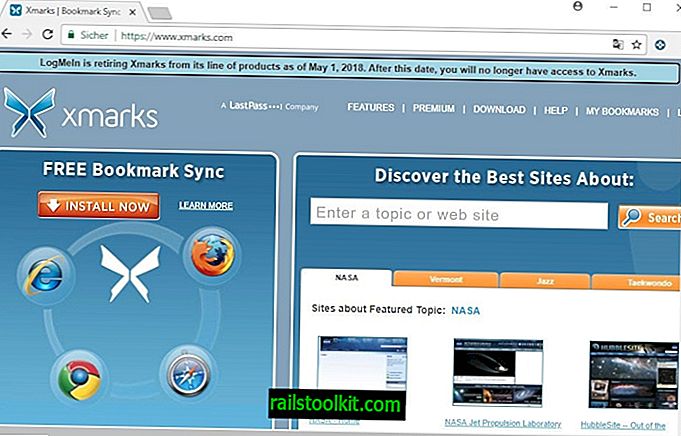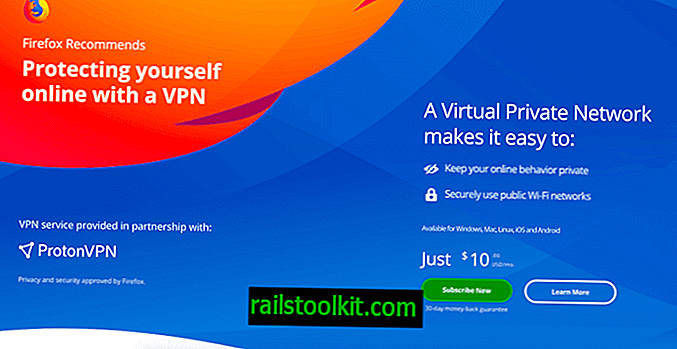Amikor otthon új Windows PC-t állítok be, úgy konfigurálom, hogy automatikusan bejelentkezzen egy fiókba.
Ez megkerüli a felhasználóválasztó képernyőt és azt, hogy a számítógépbe való bejelentkezéskor be kell írnia a fiók jelszavát.
Ez nagyszerű, ha Ön a rendszer egyetlen felhasználója, vagy más védelemmel rendelkezik, például a teljes lemezes titkosítás, ez azt jelenti, hogy bárki, aki hozzáfér a számítógéphez, bejelentkezhet a kiválasztott fiókba is.
Ez gyakorlatilag lehetetlenné teszi a több felhasználású rendszereket, mivel a számítógép indításakor minden felhasználó be lesz jelentkezve egy fiókba. Vegye figyelembe, hogy mások hozzáférhetnek a személyes fájlokhoz, programokhoz és egyéb információkhoz, ha helyileg férnek hozzá a számítógéphez.
A Windows 10 ugyanazt a mechanikát használja, mint a Windows operációs rendszer korábbi verziói, és kiválaszt egy fiókot az automatikus bejelentkezéshez.
A módszer működik a helyi és a távoli Microsoft-fiókokhoz, ugyanúgy, mint a Windows 8 esetén.

Itt van, mit kell tennie:
- Jelentkezzen be Windows-fiókjába. Bármely Windows-fiókba bejelentkezhet, nem kell bejelentkeznie ahhoz a fiókhoz, amelyhez az automatikus bejelentkezéshez konfigurálni szeretne. Csak ellenőrizze, hogy nincs-e korlátozva.
- Érintse meg a Windows gombot, írja be a cmd.exe fájlt, és nyomja meg az Enter billentyűt. Ez betölti a Windows parancssort.
- Írja be a control userpasswords2 parancsot, majd nyomja meg az Enter gombot (utána beírhatja a netplwiz programot is, amely ugyanahhoz a rendszer eszközhöz vezet). Kaphat egy gyors kérést az adminisztrátori jelszó megadásáról. Ez megnyitja a képernyőn a felhasználói fiókok kezelőpanel-kisalkalmazását.
- Válassza ki a felhasználói fiókot a listából, ahová a rendszer automatikusan bejelentkezik. Törölje a jelölést a "Felhasználóknak be kell írni egy felhasználónevet és jelszót a számítógép használatához" négyzetből, és kattintson az Alkalmaz gombra.
- A program felszólítja a fiók jelszavának megadására, amelyet a Windows használ a bejelentkezéshez.
- Ellenőrizze a Windows által megjelenített felhasználói fiókot, hogy megbizonyosodjon arról, hogy a megfelelő-e.
- Miután kétszer írta be a jelszót és kattintott az OK gombra, indítsa újra a számítógépet a változás teszteléséhez.
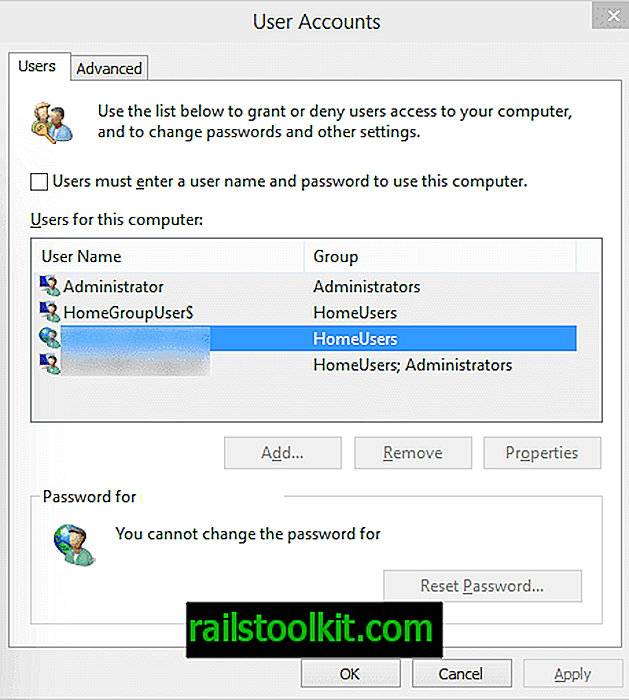
Ha a dolgok jól mennek, mostantól automatikusan be kell jelentkeznie. A Windows 10 elindul az asztalon vagy a Start képernyőn, a használt számítógéptől és annak konfigurációjától függően.
A változtatást bármikor visszavonhatja a fent ismertetett lépések megismételésével. Csak jelölje be ismét a "Felhasználóknak be kell írniuk ..." négyzetet az automatikus bejelentkezés blokkolásához.